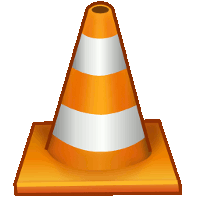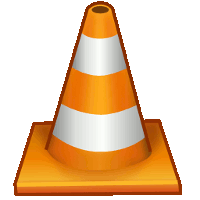 Все любят VLC. Он работает под Windows, Mac и Linux; это бесплатно и с открытым исходным кодом; он делает практически все, чего мы от него ожидаем, и даже больше; и т. д. Однако есть одна вещь, которая делает VLC действительно особенным для Linux — командная строка. Любую функцию, совет и трюк можно использовать через командную строку, и все мы знаем о преимуществах. Делать скрипты становится легко, получить независимость от графического интерфейса, круто выглядеть и т. д.
Все любят VLC. Он работает под Windows, Mac и Linux; это бесплатно и с открытым исходным кодом; он делает практически все, чего мы от него ожидаем, и даже больше; и т. д. Однако есть одна вещь, которая делает VLC действительно особенным для Linux — командная строка. Любую функцию, совет и трюк можно использовать через командную строку, и все мы знаем о преимуществах. Делать скрипты становится легко, получить независимость от графического интерфейса, круто выглядеть и т. д.
Также читайте: Лучшее из VLC: 7 полезных вещей, которые вы можете сделать в VLC Media Player
Основы
Здесь нет ничего удивительного: основной синтаксис чтения файла:
vlc [option] [file(s) path]
Если вы перечислите более одного файла, VLC прочитает их последовательно как список воспроизведения. Эта опция позволяет вам определять такие вещи, как полноэкранный режим, модули для загрузки и, в основном, все, к чему вы обычно по
Contents
Основы
из меню графического интерфейса. Обратите внимание: если вы хотите запустить VLC без графического интерфейса, замените «vlc» на «cvlc» во всех командах. Начнем с основ.
1. Чтение DVD
Чтобы прочитать DVD, используйте команду:
vlc dvd://[device][[@title][:[chapter][:angle]]]
Например, чтобы прочитать главу 7 на английском языке, введите:
vlc dvd://@1:8 -audio-language=en
2. Чтение аудио компакт-диска
Чтобы прочитать аудио компакт-диск, используйте
vlc cdda://[device][@[track]]
3. Чтение Flux
Чтобы прочитать поток из сети:
vlc http://IP_server:port
Чтобы считать поток с веб-камеры:
vlc v4l2:///dev/video01. Чтение DVD
412 относится к API Video4Linux, и предполагается, что ваша веб-камера находится по адресу /dev/video0 (это касается большинства из нас).4. Управление плейлистом
Ранее я говорил, что вы можете легко создать список воспроизведения, указав в качестве аргумента более одного файла. Затем вы можете определить режим воспроизведения с помощью
vlc -Z [files]для чтения в случайном порядке;
vlc -L [files]2. Чтение аудио компакт-дискайлист;vlc -R [files]чтобы повторить текущий элемент.
5. Развернуть видео на весь экран
Чтобы развернуть видео на весь экран:
vlc --fullscreen3. Чтение Flux
e]или
vlc -f [file]Расширенное использование
На данный момент мы рассмотрели необходимый код для использования VLC в качестве мультимедийного проигрывателя. Но большинство из вас знают, что мы можем использовать его для гораздо большего. VLC имеет множество модулей, которые можно использовать для перекодирования файлов, их потоковой передачи в Интернете и т. д. Чтобы просмотреть вс
4. Управление плейлистом
pre>vlc -lПоэтому я приведу несколько примеров использования некоторых из этих модулей. Лучше всего начать с перекодирования. Синтаксис типа
vlc [input_stream] --sout \ '#transcode{vcodec=[video_codec], acodec=[audio_codec]} :standard{access=[type_of_output], dst=[name_of_output], mux=[output_type]}'Даже если на первый взгляд это может показаться немного сложным, каждый элемент довольно легко понять. В «
[input_stream]» вы помещаете файл или флюс, который хотите перекодировать. «--sout» указывает выходной канал. И «vcodec», и «acodec» определяют соответственно видео- и аудиокодек, используемые для транскодир5. Развернуть видео на весь экран
поддерживаемых VLC, например mp4v, MPJG, WMV1, vorb, flac и т. д. Список довольно длинный, поэтому вы можете проверить его на официальном сайте. Затем «access» предназначено для сохранения перекодированного файла. Тип вывода может быть «файл», «udp», «rtp» или «http». «dst» обозначает пунктРасширенное использование
. Наконец, «mux» — это формат для выбора между ts, ps, ogg, avi и т. д.Как вы, возможно, заметили, опция доступа определяет разницу между перекодированием и потоковой передачей по сети. Мы могли бы сделать что-то вроде
vlc -vvv video.avi -sout '#transcode{vcodec=mp4v, acodec=mpga} :standard{access=http, mux=ogg, dst=XXX.XXX.XXX.XXX:Port}'который будет перекодировать файл video.avi с использованием кодека MPEG4 и аудио уровня MPEG 2, а затем передать его в потоковую передачу в виде http-флюса по IP-адресу XXX.XXX.XXX.XXX и выбранному порту.
И последнее замечание: вы можете отобразить справку для каждого модуля с помощью строки:
vlc -p [module_name] --advancedЗаключение
Конечно, вы можете сделать больше с помощью VLC и командной строки. Подводя итог, можно сказать, что по-прежнему существует потоковая передача аудиоконтента с использованием различных модулей, кастинг экрана и многое другое. Но синтаксис очень похож на приведенные выше примеры, и вики теперь должен показаться немного яснее. Я приглашаю вас немного поиграть с синтаксисом и создать собственные примеры, чтобы лучше познакомиться с этим замечательным инструментом.
У вас есть другие примеры? Базовый или продвинутый? Пожалуйста, дайте нам знать в комментариях.
Заключение